Seitenzahlen in Word ab der dritten Seite einfügen: Eine Schritt-für-Schritt-Anleitung
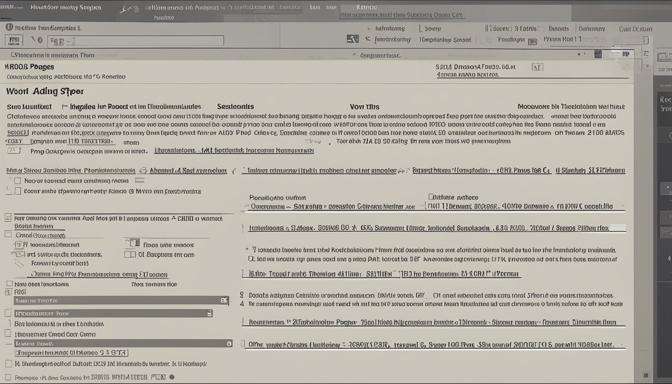
In diesem Artikel erfahrt ihr, wie ihr in Word Seitenzahlen ab Seite 3 einfügen könnt. Oftmals möchte man auf der ersten und zweiten Seite keine Seitennummerierung haben, um ein sauberes und professionelles Layout zu erzielen. Mit einem Abschnittsumbruch und der richtigen Formatierung in der Fußzeile ist es möglich, die Seitenzahlen erst ab der dritten Seite anzuzeigen. Ihr lernt, wie ihr die Seitenzahl bei Nummer 1 beginnen lasst und welche Schritte notwendig sind, um die Nummerierung optimal zu gestalten. Ein Video-Tutorial wird euch dabei unterstützen, jeden Schritt nachzuvollziehen.
Schritt 1: Abschnittsumbruch einfügen
Um in Word die Seitenzahlen ab Seite 3 einzufügen, beginnt ihr mit dem Einfügen eines Abschnittsumbruchs. Dafür geht ihr im Layout-Bereich auf „Umbrüche“ und wählt „Nächste Seite“ oder „Fortlaufend“, je nachdem, ob ihr einen neuen Abschnitt auf einer neuen Seite oder im laufenden Text beginnen möchtet. Dieser Abschnittswechsel ist entscheidend, um die Seitenzahl für die dritte Seite formatieren zu können, ohne dass die vorhergehenden Seiten betroffen sind. Ihr könnt dann die Verknüpfung der Fußzeile deaktivieren, um unterschiedliche Seitenzahlen ab Seite 3 anzuzeigen. Schaut euch auch unser Video an, um eine visuelle Anleitung zu erhalten.
Schritt 2: Fußzeile deaktivieren und Seitenzahlen formatieren
Um die Seitenzahlen in Word ab Seite 3 korrekt einzufügen, müsst ihr zunächst die Fußzeile deaktivieren. Geht dazu in den Kopf- und Fußzeilen-Bereich eures Dokuments und wählt die Option, um die Fußzeile für die ersten beiden Seiten auszublenden. Nun könnt ihr mit der Seitennummerierung fortfahren. Setzt die Anfangsseitenzahl auf 1, damit die Nummerierung ab der dritten Seite beginnt. Außerdem ist es wichtig, die Seitenzahlen anschließend nach euren Wünschen zu formatieren, sei es in Bezug auf die Schriftart oder das Design. Dieser Schritt ist entscheidend, um eure Dokumentenstruktur klar und ansprechend zu gestalten.
Tipps zur Anpassung der Seitenzahl auf Inhaltsverzeichnis und Deckblatt
Wenn ihr in Word die Seitenzahlen ab Seite 3 einfügen möchtet, ist es wichtig, die Position und das Design der Seitenzahlen auf eurer ersten Seite und im Inhaltsverzeichnis anzupassen. Denkt daran, einen Abschnittsumbruch einzufügen, um eine separate Fußzeile für eure Seitenzahlen zu erstellen. Ihr könnt die Seitenzahlen so formatieren, dass sie bei 0 beginnen, und sie mit Kapitelnummern verknüpfen, um eine klare Gliederungsstruktur zu schaffen. Gerade wenn ihr ein Video-Tutorial folgt, ist es hilfreich, darauf zu achten, dass ihr die änderbaren Seitenzahlen an die jeweilige Seite anpasst, ohne dass das Inhaltsverzeichnis beeinträchtigt wird. So bleibt alles übersichtlich und professionell.
Weiterlesen:

